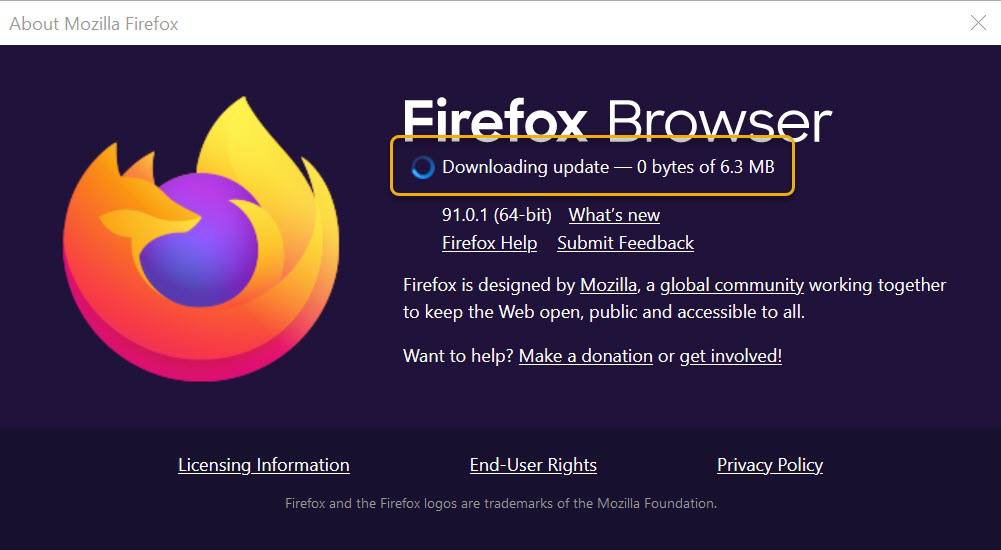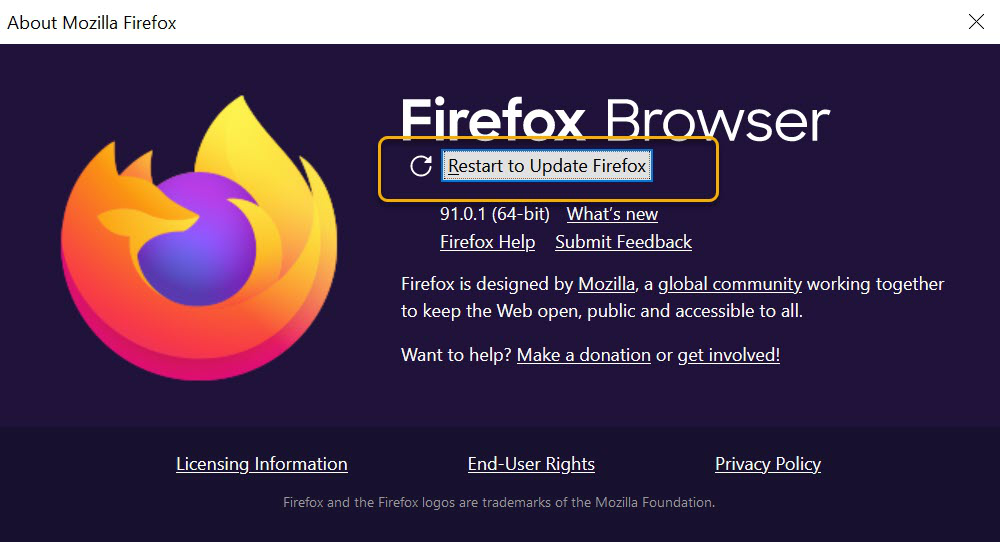- Обновление Firefox до последнего выпуска
- Обновление Firefox
- Изменение настроек установки обновлений Firefox
- Как обновить Firefox в Linux
- Как обновить Firefox через меню браузера
- Как обновить Firefox через графический интерфейс
- Как обновить Firefox через командную строку
- Обновите Firefox в Ubuntu, Debian и Linux Mint
- Обновите Firefox в Red Hat, CentOS и Fedora
- Обновите Firefox в Arch Linux и Manjaro
- Как обновить Firefox через прямую загрузку
- Заключительные мысли
- Update Firefox to the latest release
- Update Firefox
- Configure how Firefox installs updates
- Volunteer
Обновление Firefox до последнего выпуска
Примечание: Если вы используете версию Firefox из пакета своего дистрибутива Linux, дождитесь появления обновлённого пакета в репозитории. Эта статья применима к вам только в том случае, если вы вручную установили Firefox (не используя менеджер пакетов своего дистрибутива).
Примечание: Если вы установили Firefox из Microsoft Store, то будете получать обновления Firefox через Microsoft Store. Эта статья применима к вам только в том случае, если вы установили Firefox, загрузив его с сайта Mozilla. Чтобы узнать, как проверить наличие обновлений Firefox в Microsoft Store, прочтите эту статью Microsoft.
По умолчанию Firefox обновляется автоматически. Вы всегда можете проверить наличие обновлений: в этом случае обновление загрузится, но не будет установлено до перезагрузки Firefox.
Обновление Firefox
- Нажмите кнопку меню
в правой части панели инструментов Firefox, выберите Справка , а затем — О Firefox . На панели меню выберите Firefox , а затем — О Firefox . Откроется окно «О Mozilla Firefox»«О Firefox» .
- Firefox проверит наличие обновлений. Если обновление будет доступно, оно будет загружено.
- После завершения загрузки нажмите кнопку Перезапустить Firefox для обновления .
Если у вас возникли проблемы при обновлении Firefox, загрузите установщик Firefox, а затем закройте Firfox и запустите установщик.
Все ваши данные будут сохранены.
Изменение настроек установки обновлений Firefox
- На Панели меню в верхней части экрана щёлкните Firefox и выберите Настройки . Нажмите кнопку
и выберите Настройки . Нажмите кнопку
и выберите Настройки .
- На панели Основные перейдите в раздел «Обновления Firefox».
Эти прекрасные люди помогли написать эту статью:
Как обновить Firefox в Linux
Постоянно обновлять программное обеспечение вашей системы Linux – это всегда хорошая практика, и Mozilla Firefox не является исключением. Наличие последних обновлений означает, что у вас есть доступ к новейшим функциям, исправлениям ошибок и заплатам безопасности для вашего веб-браузера.
В этом руководстве мы покажем вам, как обновить Firefox на всех самые популярные дистрибутивы Linux. Firefox обычно сам заботится об обновлениях и не требует особого вмешательства пользователя, но есть еще несколько методов, которые можно использовать для обновления приложения вручную.
В этом руководстве вы узнаете:
- Как обновить Firefox через меню браузера
- Как обновить Firefox через графический интерфейс
- Как обновить Firefox через командная строка
- Как обновить Firefox с помощью прямой загрузки
| Категория | Требования, соглашения или используемая версия программного обеспечения |
|---|---|
| Система | Любой дистрибутив Linux |
| Программное обеспечение | Mozilla Firefox |
| Другое | Привилегированный доступ к вашей системе Linux с правами root или через sudo командир d. |
| Соглашения | # – требует, чтобы данные команды Linux выполнялись с правами root привилегии либо напрямую как пользователь root, либо с помощью команды sudo $ – требует, чтобы указанные команды Linux выполнялись как обычный непривилегированный пользователь |
Как обновить Firefox через меню браузера
Firefox должен автоматически обновляться. Если заглянуть внутрь настроек, там даже нет возможности отключить автоматические обновления.
В старых версиях Firefox когда-то пользователи могли включать и отключать автоматические обновления, но такой возможности уже давно нет. Даже в этом случае это не гарантирует, что обновления Firefox всегда будут работать должным образом. Обновление может занять несколько дней, или вы можете захотеть подтолкнуть Firefox и заставить его проверять наличие обновлений.
В документации Mozilla утверждается, что открытие панели «О Firefox» приведет к предложить Firefox проверить наличие обновлений, но у нас возникли проблемы с воспроизведением этого в нашей тестовой системе. Вы можете попробовать сами и посмотреть, работает ли это. Если нет, существуют более эффективные методы, которые мы рассмотрим позже в руководстве.
- Нажмите кнопку меню и перейдите в раздел справки.
ПОДПИСАТЬСЯ НА НОВОСТИ И RSS
Подпишитесь на RSS и НОВОСТНОЙ БЮЛЛЕТЕНЬ и получайте последнюю версию Linux новости, вакансии, советы по карьере и учебные пособия.
Как обновить Firefox через графический интерфейс
Каждый графический интерфейс имеет способ обновления программных пакетов. Доступ к диспетчеру программного обеспечения в каждом графическом интерфейсе может немного отличаться, но все они работают в основном одинаково. Чтобы обновить Firefox через графический интерфейс в вашей системе, вам необходимо открыть приложение диспетчера программного обеспечения. Его можно назвать «диспетчером программного обеспечения», «средством обновления программного обеспечения», «программным обеспечением» или чем-то очень похожим.
Мы не можем включать точные инструкции для каждого дистрибутива и графического интерфейса пользователя, поскольку все они имеют небольшое отклонение. Однако взгляните на несколько снимков экрана ниже, чтобы получить общее представление о процессе обновления в различных системах.
В среде GNOME на CentOS Firefox можно обновить в приложении под названием «Программное обеспечение». В этом меню вы можете щелкнуть вкладку «Обновления» и увидеть Firefox в списке, если обновление действительно доступно.
В среде KDE в Ubuntu загрузка программного обеспечения выполняется в программный центр «Discover». Щелкните вкладку «Обновления», и вы должны увидеть Firefox в списке, если есть новая версия, доступная для загрузки.
В среде Xfce на Manjaro обновления находятся в разделе« Установка и удаление программного обеспечения. . ” Щелкните вкладку «Обновления», и вы должны увидеть Firefox в списке, если есть новая версия, доступная для загрузки.
Как обновить Firefox через командную строку
Вы также можете использовать диспетчер пакетов вашей системы, чтобы поддерживать Firefox на уровне свидание. Используемые вами команды будут зависеть от используемого вами дистрибутива.. Вот краткий список команд всех самых популярных дистрибутивов Linux и их производных. Обратите внимание, что эти команды просто обновят все установленные пакеты в вашей системе, включая Firefox. Если у вас не установлен Firefox, см. Наше руководство по загрузке и установке Firefox в Linux.
Обновите Firefox в Ubuntu, Debian и Linux Mint
Откройте терминал и используйте следующие команды для обновления Mozilla Firefox (и всех других установленных пакетов) в дистрибутивах Linux на основе Debian, таких как Ubuntu, Debian и Linux Mint.
$ sudo apt update $ sudo apt upgrade
Обновите Firefox в Red Hat, CentOS и Fedora
Откройте терминал и используйте следующую команду для обновления Mozilla Firefox (и всех других установленных пакетов) на Дистрибутивы Linux на основе Red Hat, такие как CentOS, Red Hat и Fedora.
Обновите Firefox в Arch Linux и Manjaro
Откройте терминал и используйте следующую команду для обновить Mozilla Firefox (и все другие установленные пакеты) в дистрибутивах Linux на основе Arch Linux, таких как Manjaro и Arch Linux.
Как обновить Firefox через прямую загрузку
Если ни один из других методов не помог вам, вероятно, это потому, что последняя версия Firefox еще не вошла в официальный дистрибутив вашего дистрибутива. репозитории. Если вам абсолютно необходима последняя версия и вы не можете дождаться ее появления, вы можете загрузить ее прямо с веб-сайта Mozilla.
В качестве альтернативы, большинство дистрибутивов имеют дополнительный метод, такой как PPA для разработчиков Firefox на Ubuntu , или AUR на Manjaro и т. д. Эти инструкции относятся к конкретному дистрибутиву и выходят за рамки данного руководства. Однако загрузка последней версии с веб-сайта Mozilla будет работать одинаково независимо от того, какой у вас дистрибутив Linux.
Перейдите на страницу загрузки Firefox, чтобы получить установщик. Пошаговые инструкции по загрузке файла и настройке Firefox в вашей системе см. В соответствующем разделе нашего руководства по загрузке и установке Firefox.
Заключительные мысли
В этом руководстве мы рассмотрели несколько способов обновления Mozilla Firefox в различных дистрибутивах Linux. Для подавляющего большинства пользователей функции автоматического обновления Firefox должно быть достаточно. В противном случае обновление пакетов в вашей системе Linux с помощью диспетчера пакетов поможет. А для нишевых ситуаций загрузка последнего обновления с веб-сайта Mozilla – гарантированное решение.
Update Firefox to the latest release
Note: If you use your Linux distribution’s packaged version of Firefox, you will need to wait for an updated package to be released to its package repository. This article only applies if you installed Firefox manually (without using your distribution’s package manager).
Note: If you installed Firefox from the Microsoft Store, then you will receive Firefox updates through the Microsoft Store. This article only applies if you installed Firefox by downloading it from Mozilla. To check for Firefox updates on the Microsoft Store, see this Microsoft article.
Firefox updates automatically by default but you can always check for updates at any time.
Update Firefox
- Click the menu button
at the right side of the Firefox toolbar, go to Help , and select About Firefox . In the menu bar, open the Firefox menu and choose About Firefox . The About Mozilla FirefoxAbout Firefox window will open.
- Firefox will check for updates automatically. If an update is available, it will be downloaded.
- When the download is complete, click Restart to update Firefox .
If you’re having problems updating Firefox, download the Firefox installer, then close Firefox and run the installer.
All of your data will be preserved.
Configure how Firefox installs updates
- In the Menu bar at the top of the screen, click Firefox and select Preferences . Click the menu button and select Settings .
- In the General panel, go to the Firefox Updates section.
These fine people helped write this article:
Volunteer
Grow and share your expertise with others. Answer questions and improve our knowledge base.
 в правой части панели инструментов Firefox, выберите Справка , а затем — О Firefox . На панели меню выберите Firefox , а затем — О Firefox . Откроется окно «О Mozilla Firefox»«О Firefox» .
в правой части панели инструментов Firefox, выберите Справка , а затем — О Firefox . На панели меню выберите Firefox , а затем — О Firefox . Откроется окно «О Mozilla Firefox»«О Firefox» .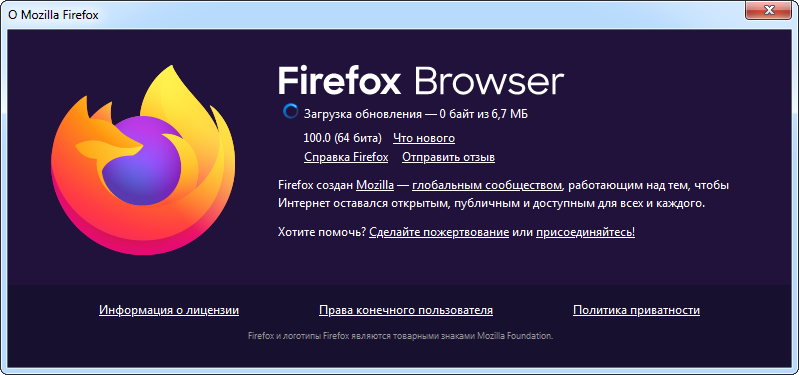
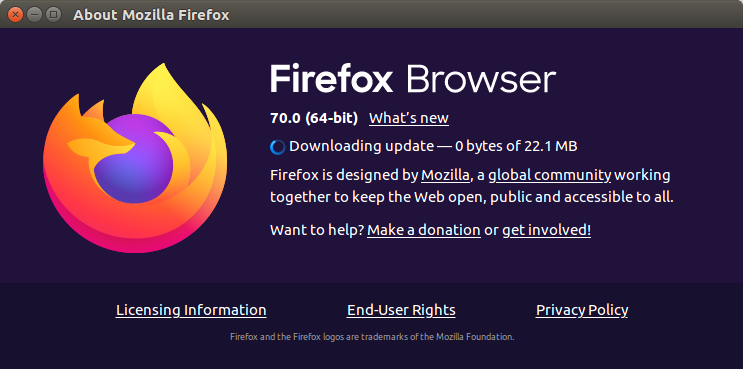
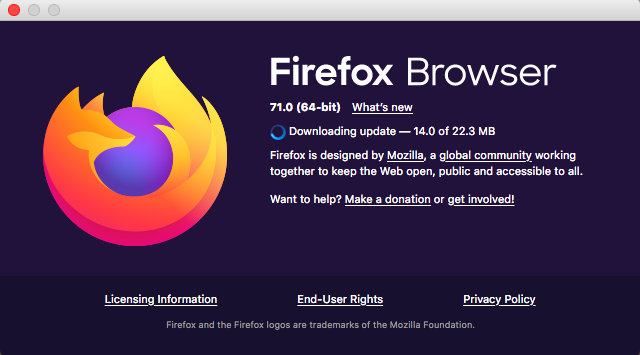
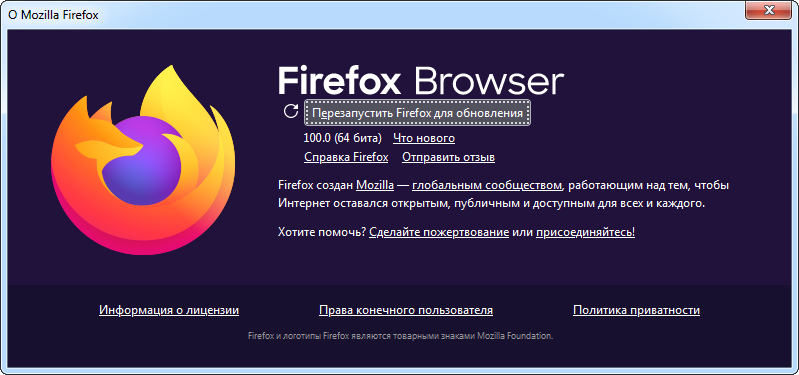
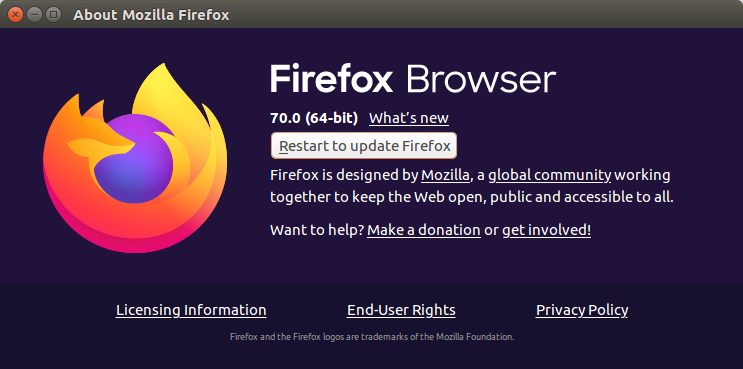
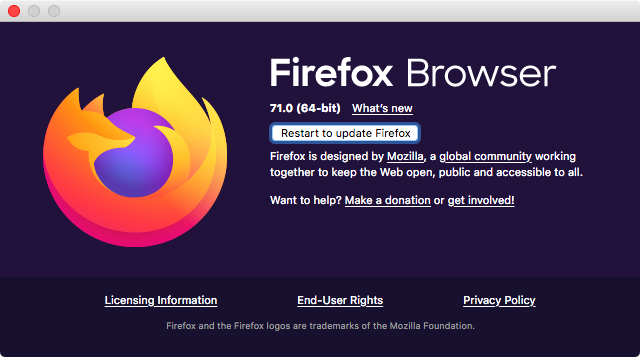
 и выберите Настройки . Нажмите кнопку
и выберите Настройки . Нажмите кнопку